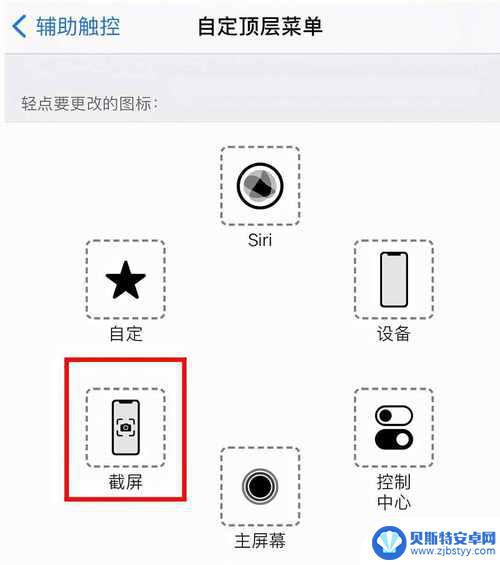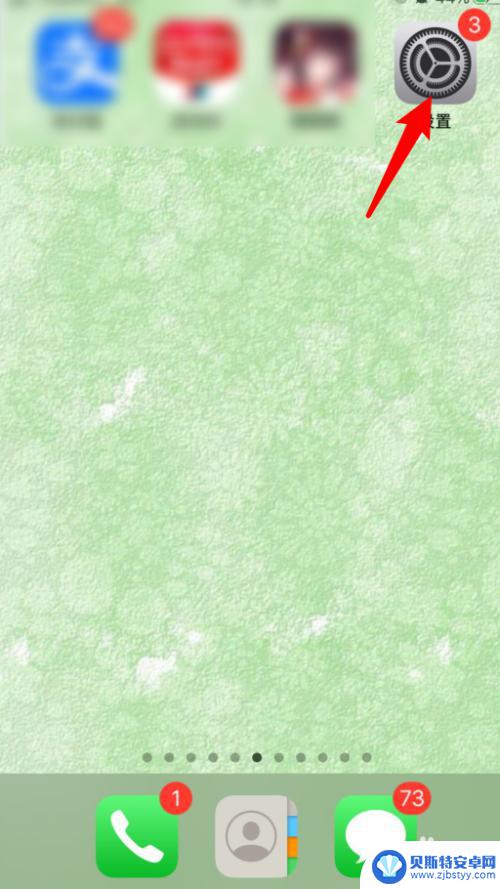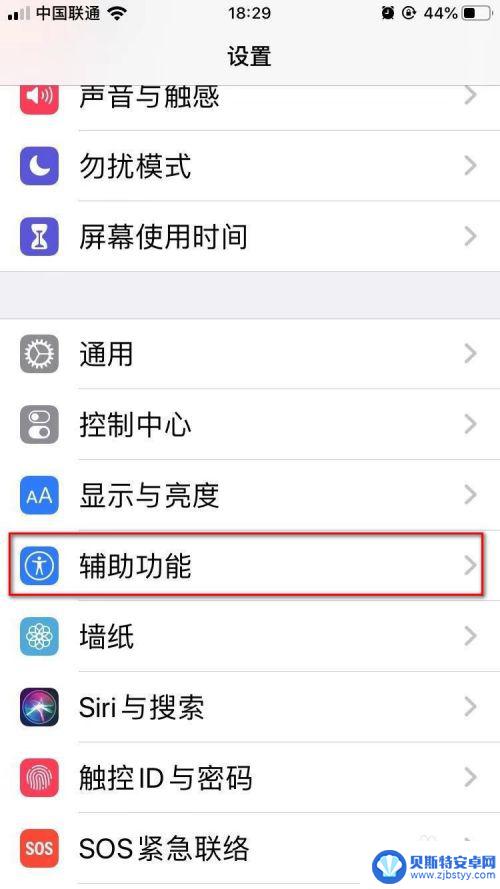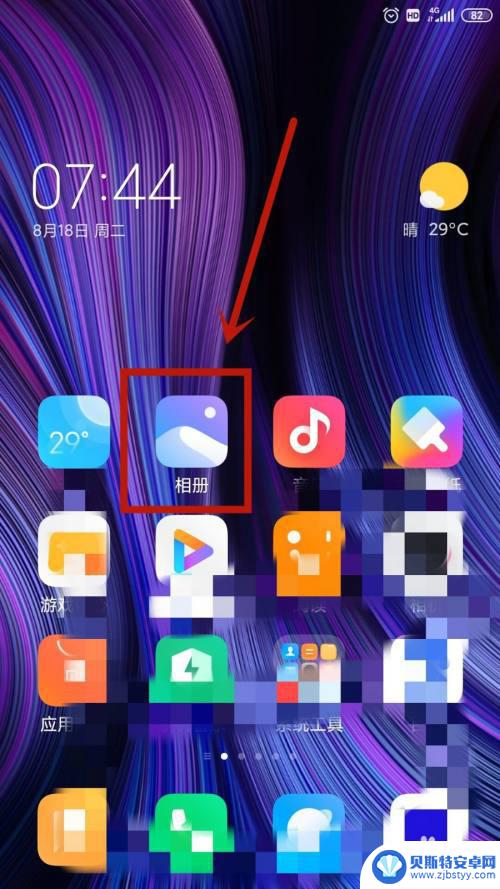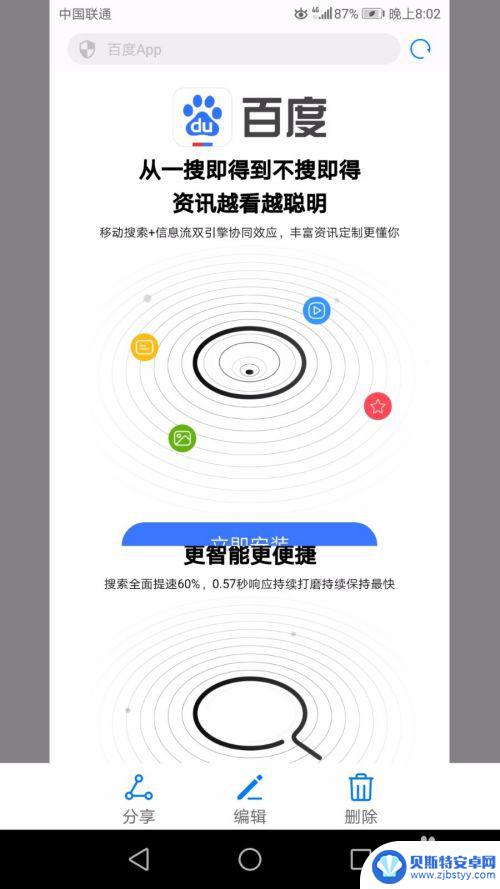苹果手机11如何快速截屏 iPhone 11截屏后如何保存图片
苹果手机11如何快速截屏,在现代社会中苹果手机已经成为我们生活中不可或缺的一部分,而其中的iPhone 11更是备受瞩目,因其强大的性能和出色的拍摄功能而受到广大用户的喜爱。在日常使用中我们经常需要对手机屏幕进行截屏操作,以便记录重要信息或与他人分享。如何在iPhone 11上快速截屏,并且保存截屏图片呢?接下来我们将详细介绍iPhone 11的截屏方法以及保存图片的操作步骤。
iPhone 11截屏后如何保存图片
步骤如下:
1打开“设置”,在设置中下拉页面找到“辅助功能”。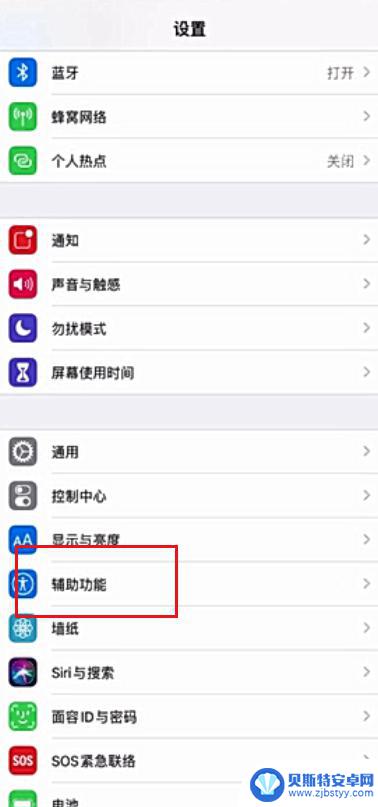 2在辅助功能中找到触控命令点击进入,然后将辅助触控打开。再点击“自定顶层菜单”。
2在辅助功能中找到触控命令点击进入,然后将辅助触控打开。再点击“自定顶层菜单”。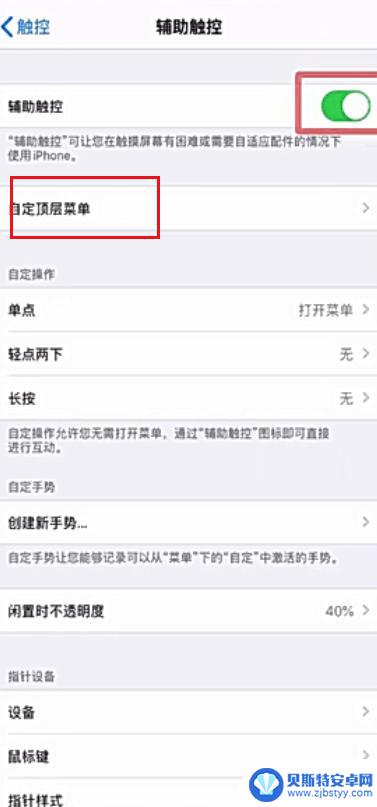 3选择一个操作点击,然后找到截屏命令点击选择。设置完成后点击屏幕右侧小圆点。
3选择一个操作点击,然后找到截屏命令点击选择。设置完成后点击屏幕右侧小圆点。 4再点击其中的截屏命令即可截屏。
4再点击其中的截屏命令即可截屏。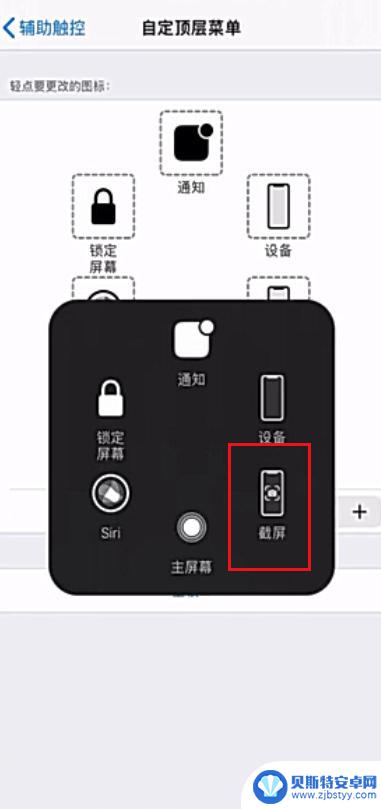 5还有一种快捷键可以截屏,同时按住手机侧面音量加键和关机键快速截屏。简单方便。
5还有一种快捷键可以截屏,同时按住手机侧面音量加键和关机键快速截屏。简单方便。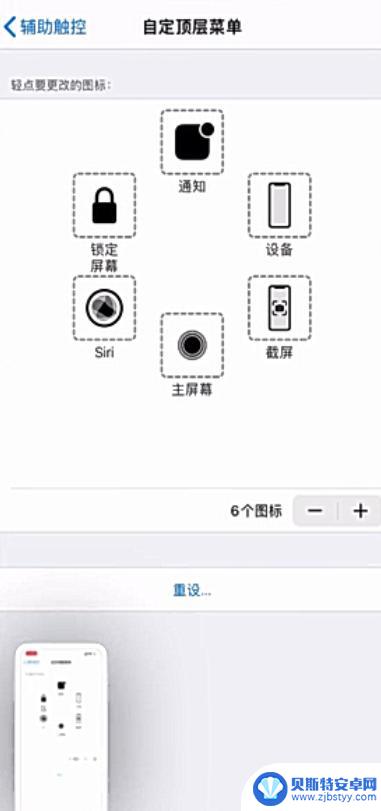 6总结如下。
6总结如下。
以上就是如何快速截屏的全部内容,如果您遇到了这种情况,不妨试试小编提供的方法,希望对您有所帮助。
相关教程
-
苹果11手机如何截屏 iphone11怎么截屏具体操作步骤
苹果11手机截屏操作简单方便,只需按下手机侧面的音量键和电源键同时按住即可完成截屏,在需要截屏的页面上按下这两个键后,屏幕会一闪而过,表示截屏已成功。截屏完成后,可以在手机相册...
-
oppo怎么快速截屏 OPPO快速截屏设置方法
OPPO手机在日常使用中经常需要进行截屏操作来保存重要信息或者分享有趣内容,如何快速进行截屏操作呢?通过设置快速截屏功能,可以让您在轻松的操作下快速完成截屏,并且在不同场景下灵...
-
苹果11如何截图手机屏幕长图 苹果11手机怎么截屏长图
苹果11手机拥有强大的截屏功能,可以轻松实现手机屏幕长图的截取,想要截取长图,只需按住手机侧面的电源键和音量键同时按下,即可完成截屏操作。在截屏后点击截屏预览的小窗口,在弹出的...
-
苹果手机悬浮球怎么添加截屏 苹果手机截屏后如何快速添加到悬浮球
苹果手机悬浮球是一个非常方便的功能,可以让我们快速地访问一些常用的操作,但是很多人可能不清楚如何将手机截屏后的图片快速添加到悬浮球中。其实操作起来并不复杂,只需要按下手机的截屏...
-
手机截屏图片怎么把多余的去掉 如何在手机上删除截屏的图片
在日常使用手机的过程中,我们经常会进行截屏操作来保存重要的信息或者有趣的内容,随着截屏的频繁,手机相册中可能会积累大量多余的截屏图片,占用手机存储空间并影响查找效率。如何在手机...
-
华为手机 快速截屏 华为手机如何实现长截图功能
华为手机作为一款领先的智能手机品牌,其快速截屏功能备受用户青睐,在日常使用中我们经常需要截取长图或者全屏截图来分享或保存信息。华为手机提供了便捷的长截图功能,让用户可以轻松实现...
-
手机能否充值etc 手机ETC充值方法
手机已经成为人们日常生活中不可或缺的一部分,随着手机功能的不断升级,手机ETC充值也成为了人们关注的焦点之一。通过手机能否充值ETC,方便快捷地为车辆进行ETC充值已经成为了许...
-
手机编辑完保存的文件在哪能找到呢 手机里怎么找到文档
手机编辑完保存的文件通常会存储在手机的文件管理器中,用户可以通过文件管理器或者各种应用程序的文档或文件选项来查找,在手机上找到文档的方法取决于用户的手机型号和操作系统版本,一般...
-
手机如何查看es文件 手机ES文件浏览器访问电脑共享文件教程
在现代社会手机已经成为人们生活中不可或缺的重要工具之一,而如何在手机上查看ES文件,使用ES文件浏览器访问电脑共享文件,则是许多人经常面临的问题。通过本教程,我们将为大家详细介...
-
手机如何使用表格查找姓名 手机如何快速查找Excel表格中的信息
在日常生活和工作中,我们经常需要查找表格中的特定信息,而手机作为我们随身携带的工具,也可以帮助我们实现这一目的,通过使用手机上的表格应用程序,我们可以快速、方便地查找需要的信息...